这篇文章主要讨论了作者在书房中处理音频共振问题的经历和解决方案。以下是文章的总结:
描述了他书房的面积不宽广,堆积了不少杂物,导致55Hz和120Hz左右的共振现象相当严重,尤其在低音频增多时整个房间都会回荡着隆隆声,高频部分的3.3kHz处也有突显的地方,使得音质稍嫌刺耳,不得不依赖均衡器来调整。
为了解决室内的共振问题,传统的低音吸波器是有效方法,但这些体积庞大的设备在家里占用空间且外观不太美观。提到了一些数字化的声学解决方案,包括使用REW、rePhase和播放器的卷积引擎,以实现成本较低的数字声学环境解决方案。
在国内的音响论坛未能找到关于数字声学环境的话题,最终在国外的发烧友论坛和软件网站上找到了相关信息。通过使用REW、rePhase和播放器的卷积引擎,成功打造了一套数字声学环境解决方案。
整个测试流程包括声学测试与校正所需的软硬件设备,如声卡、麦克风以及软件如REW和rePhase等。详细描述了在REW和rePhase软件中的测试流程,包括频响和相位曲线的调整过程,并指出了使用卷积滤波后的听感和与普通EQ的区别。
以下为教程原文
书房的面积虽不宽广,略呈方形,我常在此欣赏音乐时感觉有些轰鸣。书房里堆积了不少杂物,尽管进行了简单的音频处理,但55Hz和120Hz左右的共振现象仍然相当严重,当低音频增多时整个房间都会回荡着隆隆声。而高频部分的3.3kHz处也有个突显的地方,听起来弦乐音质会稍嫌刺耳,有时我只好依赖均衡器来调整一番。
要处理室内的共振问题,传统的低音吸波器是最有效的方法,但这些体积庞大的东西在家里占用空间且外观不太美观。或许数字化的声学解决方案能够提供一种折中之道。一些提供此类解决方案的公司包括Dirac、Trinnov、Acourate、Audiolense等,但这些专业软件价格昂贵,而且有些易用性方面尚待改善。
国内的音响论坛更多地讨论硬件设备,较少涉及数字声学环境的话题,因此我最终还是在国外的发烧友论坛和软件网站上找到了相关信息。简单来说,通过使用REW、rePhase和播放器的卷积引擎,可以打造一套成本较低的数字声学环境解决方案。REW和rePhase都是免费软件,用于校正房间的频率响应和相位,然后生成卷积文件并应用于播放器。可供选择的播放器包括JRiver、HQPlayer、Foobar和Roon等,它们都内置了卷积引擎,其中JRiver和Roon还支持对两个声道应用不同的卷积滤波。
为进行声学测试与校正,您可能需要以下软硬件设备:
1) 声卡:您可以选择内置或外置声卡,有些专业话筒本身就带有内置声卡,更加方便。对于Mac笔记本用户,使用内置声卡也是可行的。在使用前,您需要通过REW进行声卡校正曲线的设置。这个过程简单来说就是通过连接电脑的音频输出和输入,形成一个回路,然后使用REW测量得到一条曲线。这种非专业测量的精度通常已经足够,网上有相关教程可以参考。
2) 麦克风:您可以选择专业的声学测试话筒,如常见的UMIK-1等,或者像您使用的低成本方案:搭配松下WM61A麦克风头和MAX9814麦克风放大模块。这种成本较低的选择价格便宜且易获得。根据松下官方资料,WM61A在高频处有微小波动,对测试结果的影响通常不大。如果您想更加准确,可以在网上下载WM61A的校正文件,并在REW中进行相应的设定加载。
3)软件:
声学环境测试:REW,有Mac和Windows版。(下载地址:https://www.hao4k.cn/down-view-21.html)
频响和相位修正:rePhase,只有Windows版。(下载地址:https://www.hao4k.cn/down-view-22.html)
播放器:
JRiver下载:https://www.hao4k.cn/down-view-23.html
HQPlayer下载:https://www.hao4k.cn/down-view-20.html
Foobar下载:https://www.hao4k.cn/down-view-24.html
Roon下载:https://www.hao4k.cn/down-view-25.html
在国外论坛上看到几种主要的测试方法,可以根据个人所在的听音环境选择:
1)音箱部署:在简单、规整的听音环境下,可以只测试两只音箱同时发出的频响曲线;在复杂的听音环境中,比如其中一只音箱位于墙角,建议分别测试左右音箱的频响曲线。
2)测量位置:将麦克风放置在听音位置的方法有多种,最简单的是使用固定单点测量,稍微复杂一些是左中右三点固定测量,更加复杂的是使用25厘米见方的5点固定测量,还有移动摇摆测量等方法,最终这些多次测量的曲线需要在REW软件中合并。我采用了最简单的方法,在听音位置,分别固定单点测量左右音箱。
3)测量次数:每个位置可以进行单次测量,也可以进行多次测量,将结果合并成一条曲线。我的做法是进行单次测量。
4)麦克风方向:关于麦克风放置方向有许多争议,一些人建议垂直向上,一些人喜欢水平向前,每种做法都有一定的道理,我建议以设备厂家的说明书为准。我选择了放置在前上方的方式,根据测试结果看,效果不错。
以下以左音箱为例,总结整个测试流程。该流程主要参考了国外发烧友的教程以及软件网站的介绍,我尝试了两种方法,这里介绍的是较为复杂的版本,但音质相对较好。由于是第一次使用这些软件,可以说是边学边用,难免会出现一些误差,仅供参考。
1)打开REW软件,点击右上角的Preferences,在Soundcard页面选择声卡,加载声卡校准文件,选择要测试的音箱,其余步骤可参考REW的教程。我选择了Mac内置声卡Default Audio Device,声卡校准文件为macbookpro.cal,这是我之前准备好的文件。
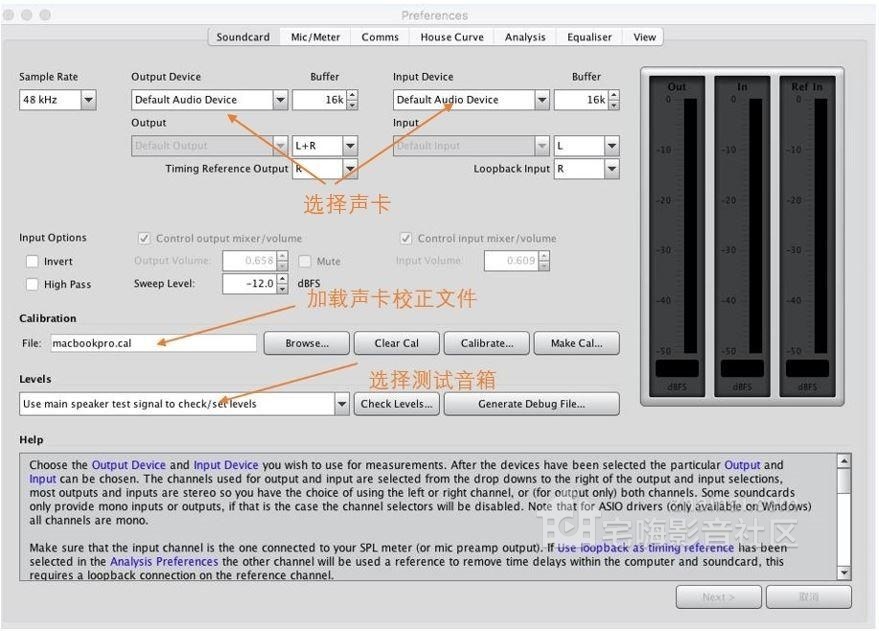
2、前往Mic/Meter页面,导入话筒校准文件。选择Z权,导入从网上获取的WM61A校准文件。
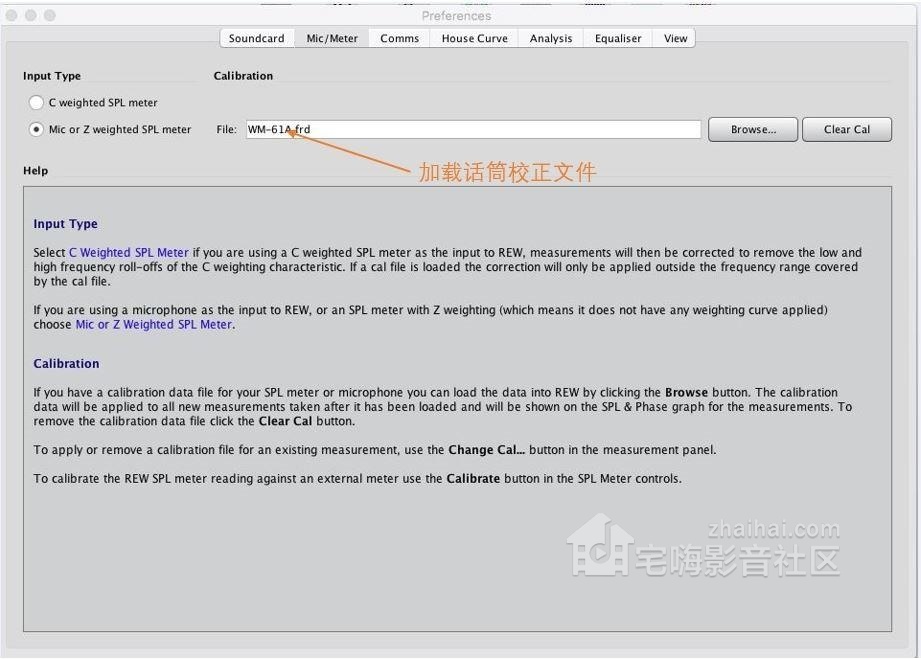
3、跳至Analysis页面,设置相关参数,接着点击增加频率相关窗口选项。
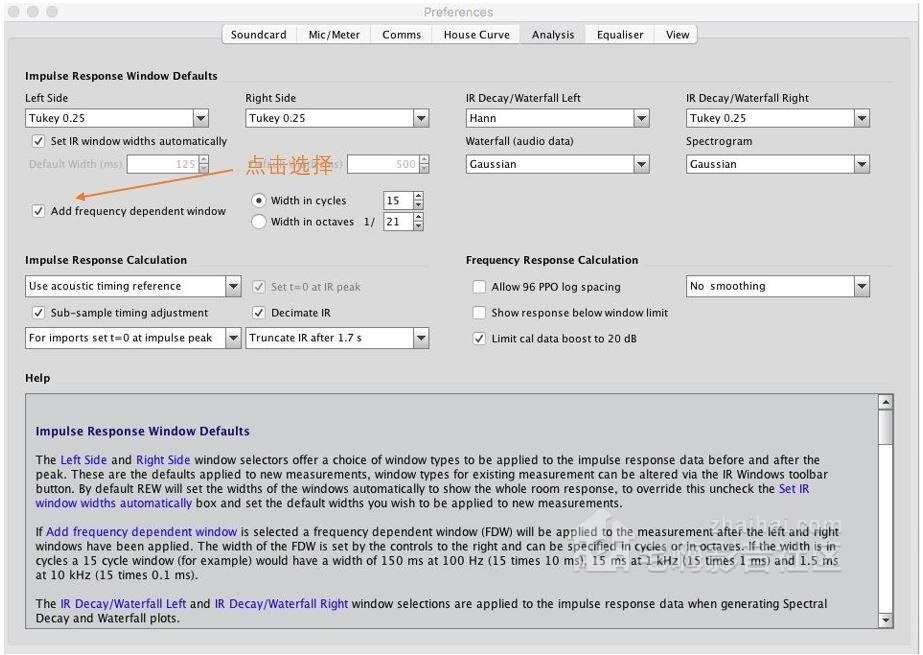
4、关闭Preferences,打开Measure功能,选择左音箱进行测试,当要测试右音箱时选择右输出,或者使用L+R以同时测试两只音箱。
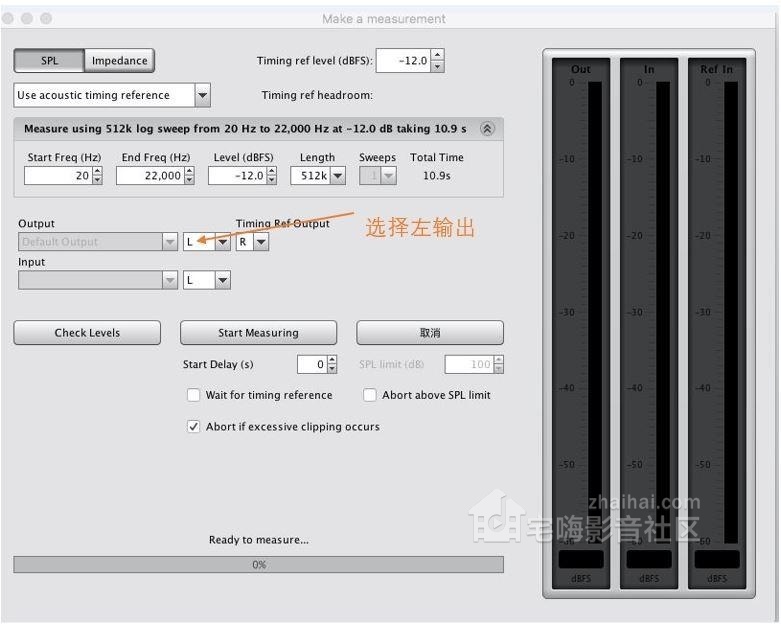
5、获得左音箱的频响曲线,出现较糟糕的低频部分,不仅出现两个较大波峰,还有一个深谷,建议选择Var进行平滑处理,然后输出曲线至File》Export》Export measurement as text,txt格式可供rePhase软件识别。
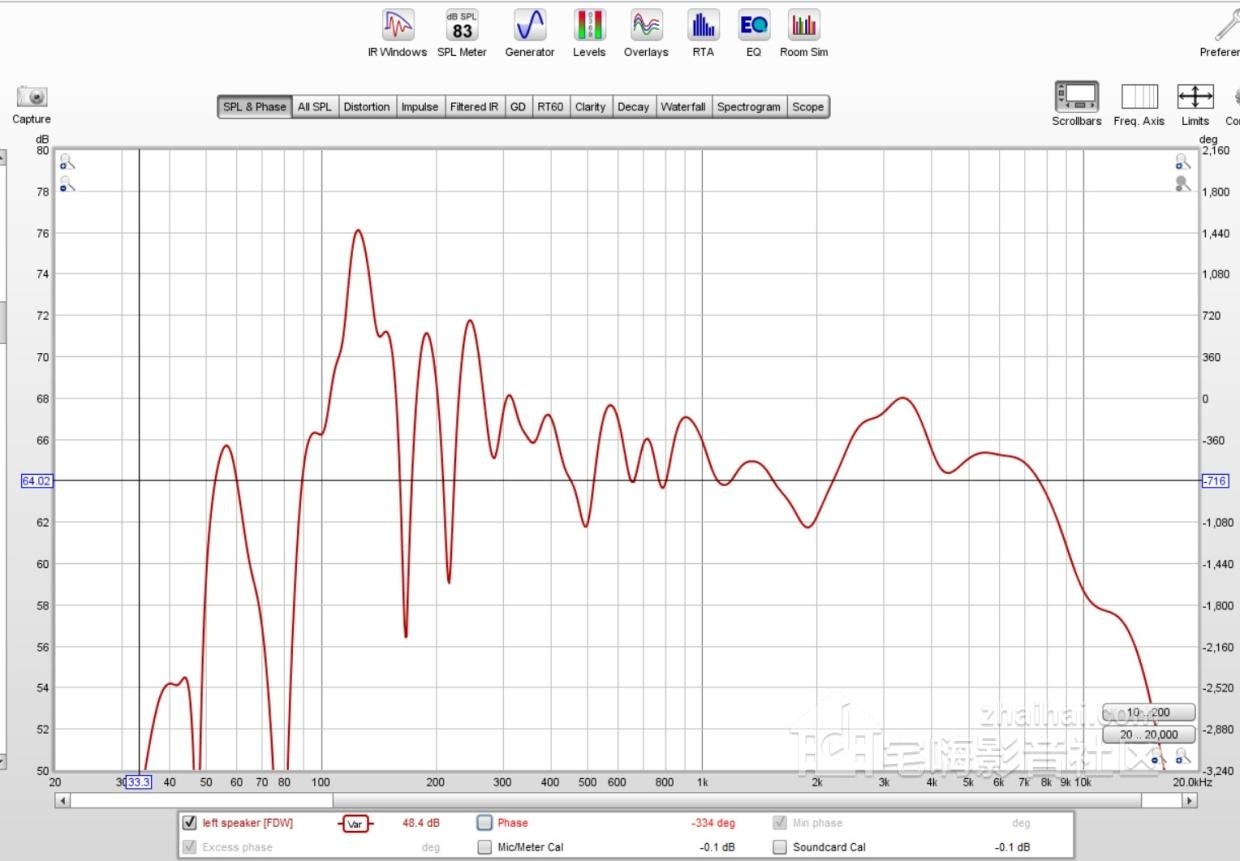
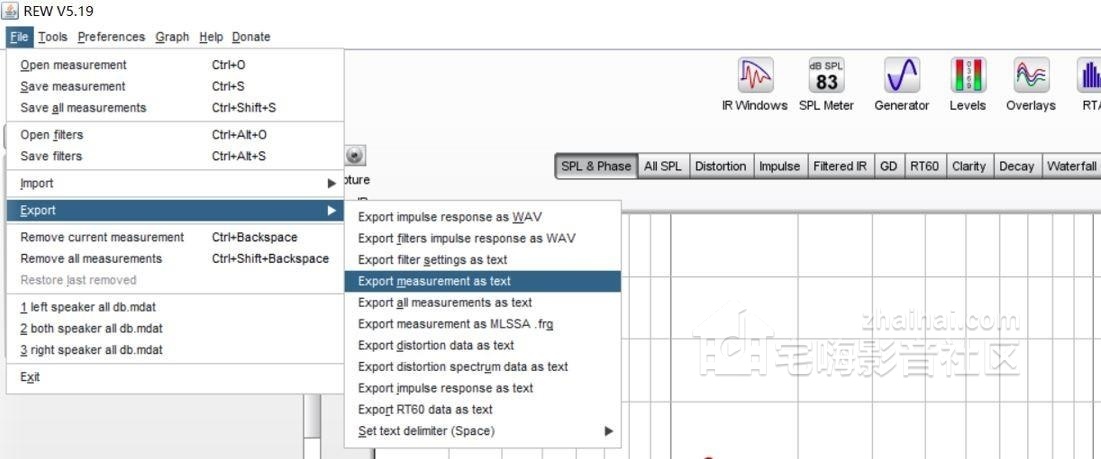
6、进入Impulse页面,因软件和环境原因,进行相位对齐时可能会出现些许偏差,须进行修正。
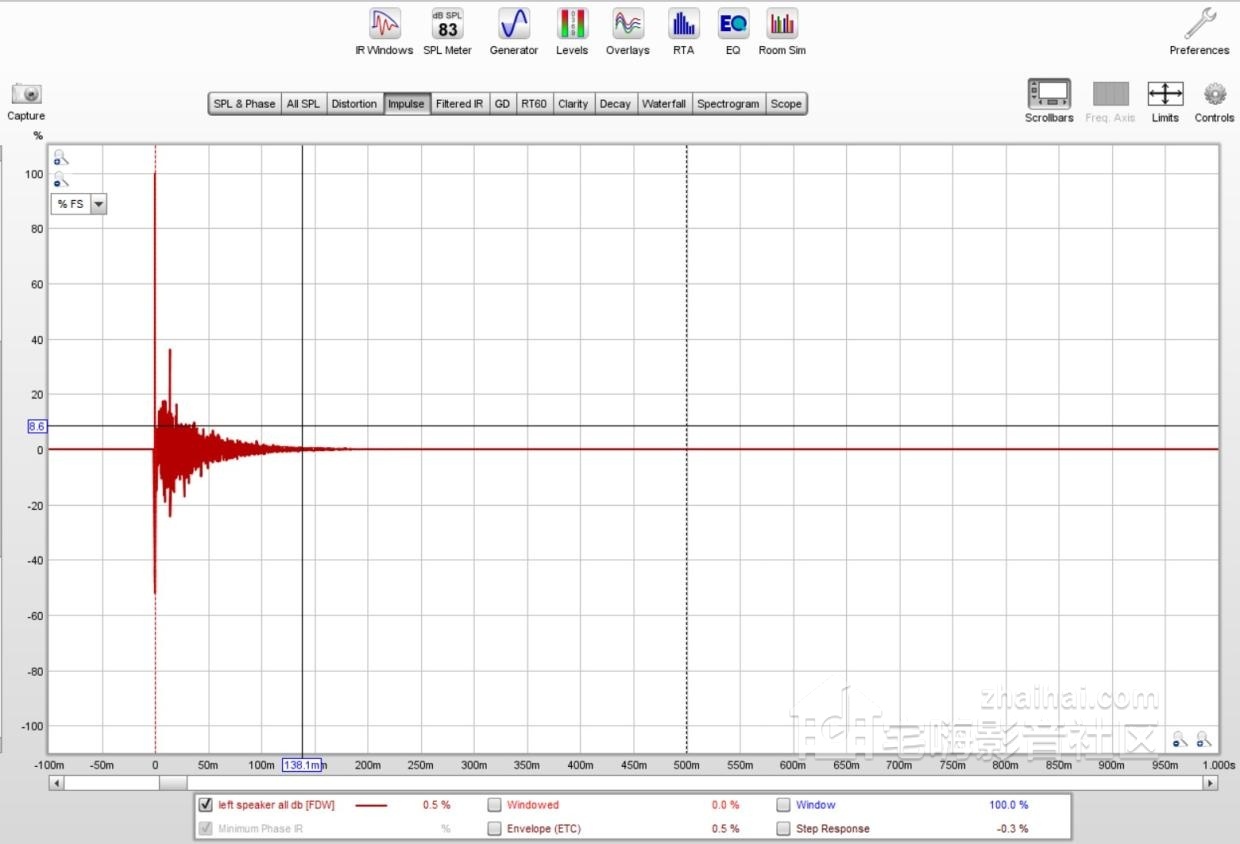
7、放大首次出现的最高峰,可见0点的红色虚线并未与最高峰对齐。
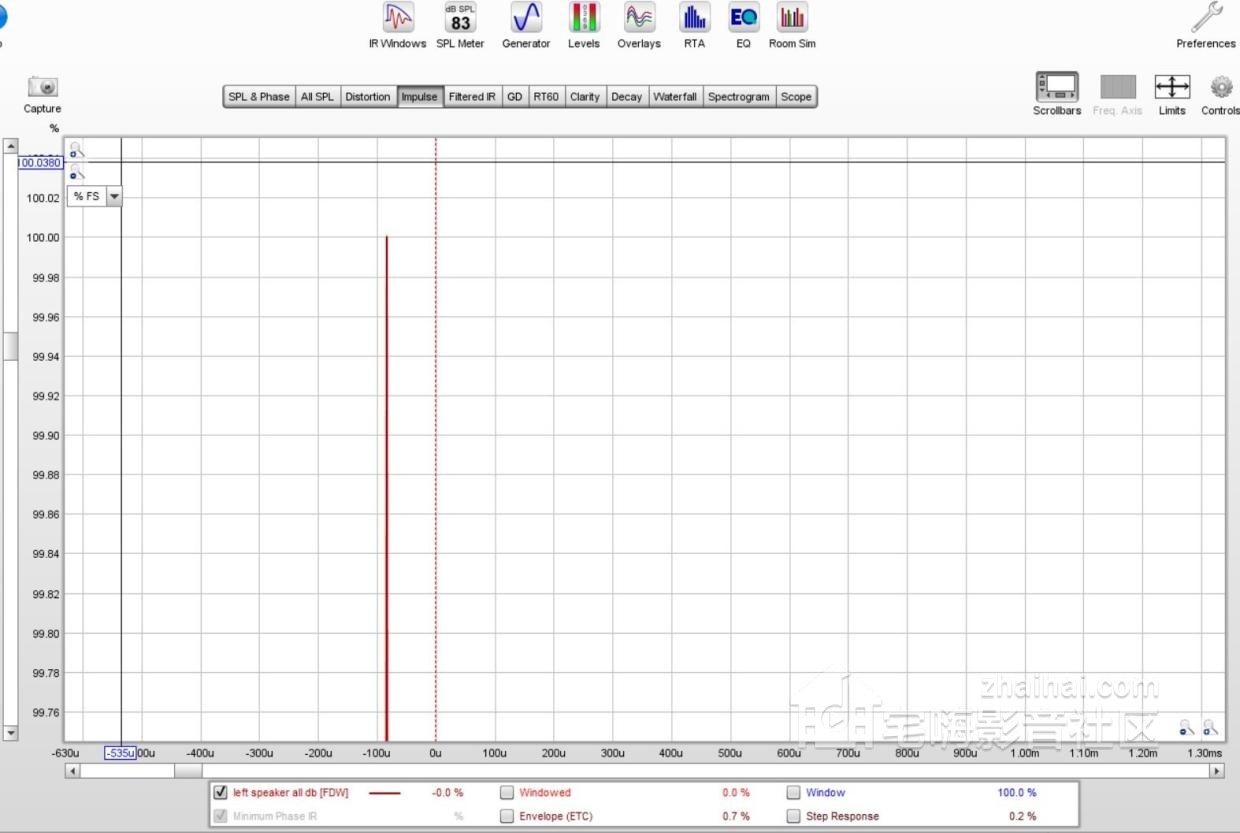
8、打开IR Windows模块,点击最高峰以取值,观察底部标尺显示为-85u,在选项Window Ref Time(ms)中输入-0.085(软件四舍五入为-0.1),然后点击Apply Windows,可见红色虚线自动与最高峰对齐。
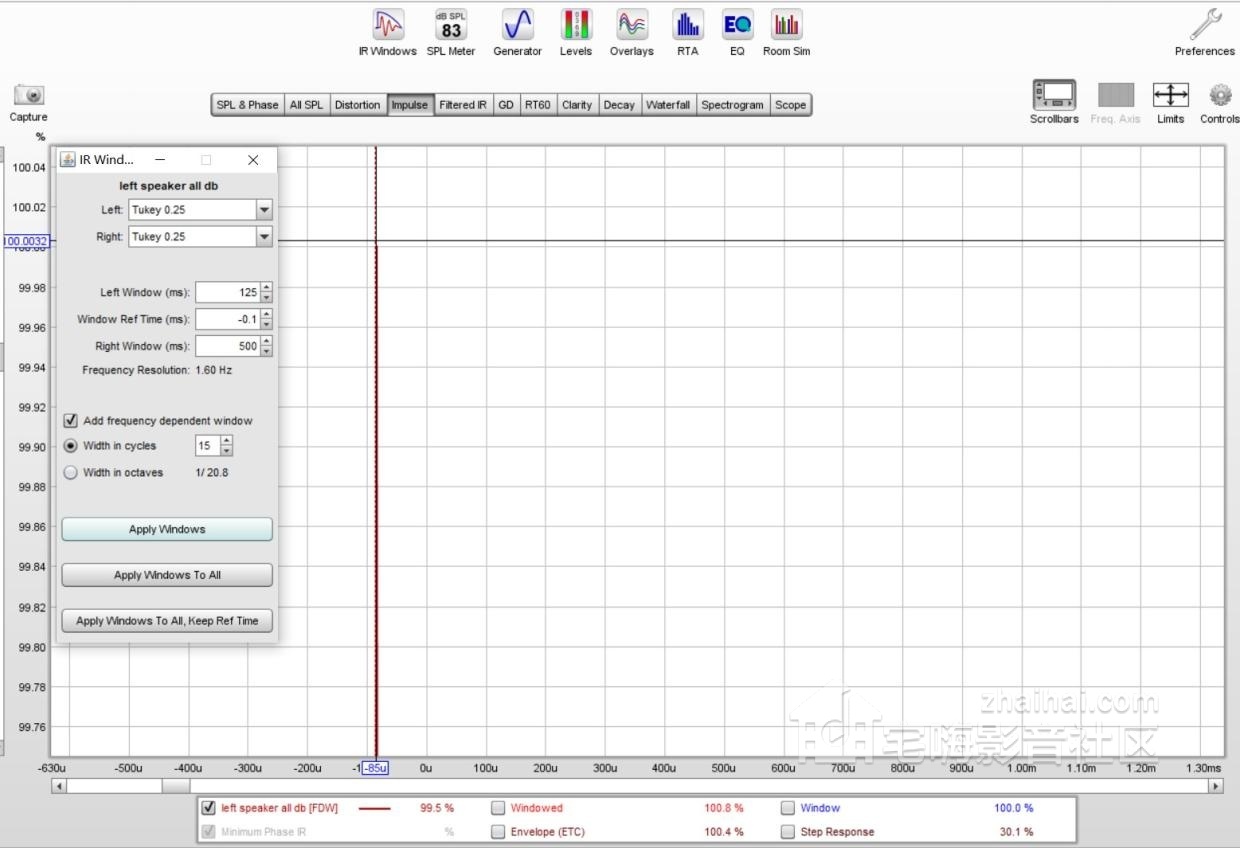
9、回到SPL & Phase页面,接下来借助REW的EQ模块,校正左音箱的频响曲线,点击EQ模块,打开Equaliser:rePhase页面,选择rePhase。
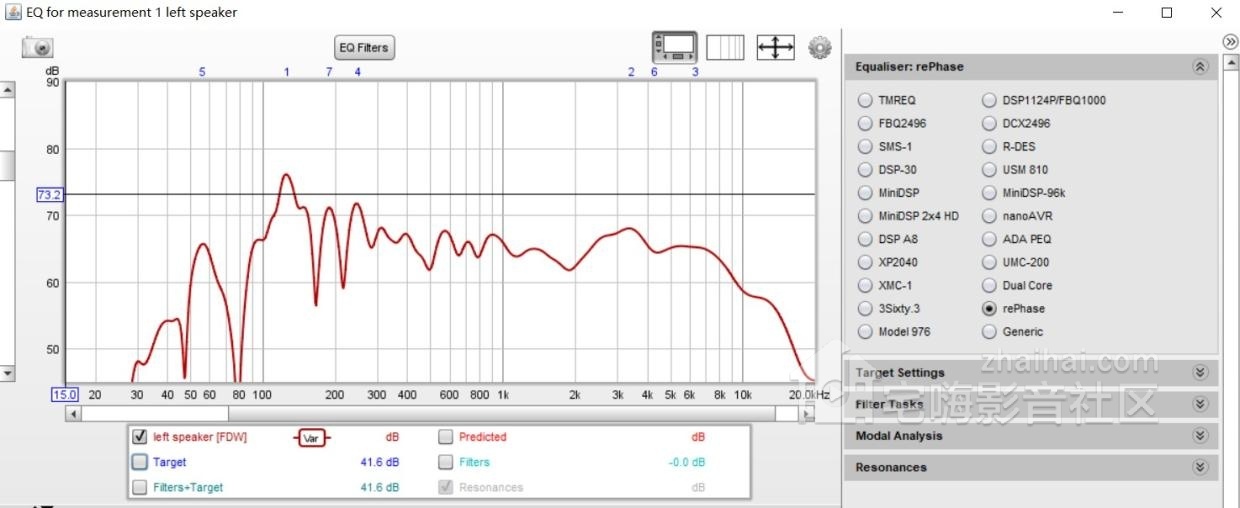
10、打开Target Settings页面,据音箱单元性能输入相应数据,根据提供的Blue Target曲线调整高低频切斜率,最后输入校正后的目标声压,确保左右音箱的输入值一致,所有数值不得超出音箱单元标准参数。
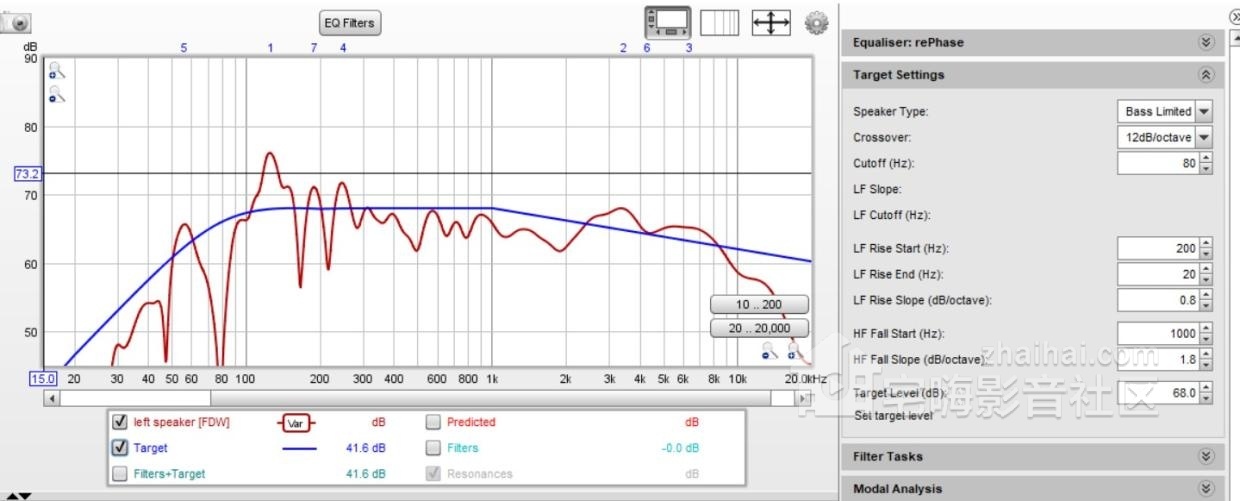
11、启动Filter Tasks,输入EQ范围和目标数值,左右音箱的输入数值务必相同。
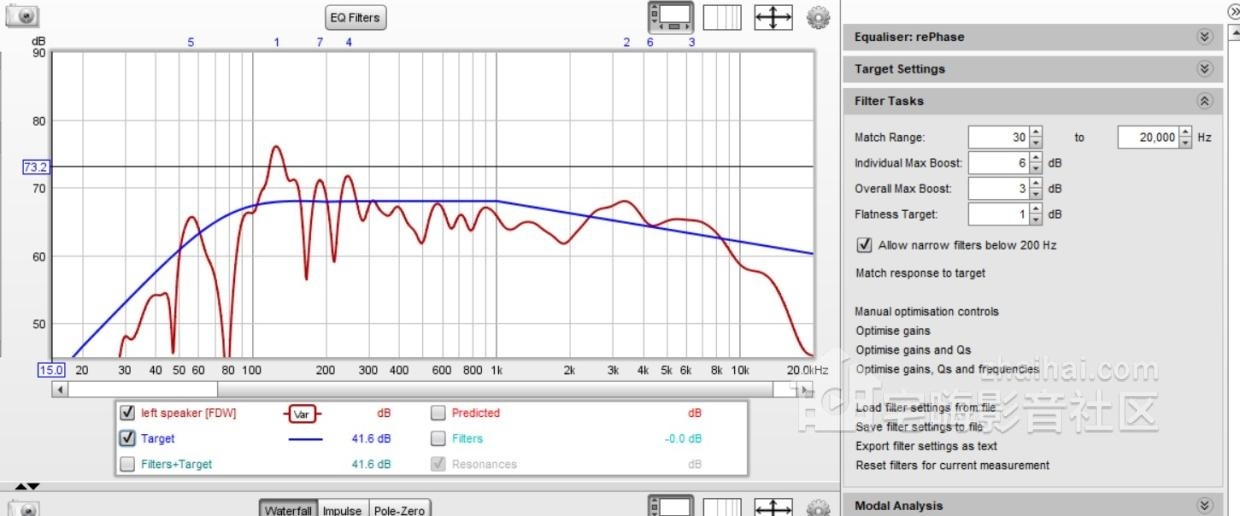
12、点击右侧Match response to target,软件将自动生成一组EQ参数,并显示校正曲线,从自动校正的结果来看,曲线尚不完美,用户可点击上方的EQ Filters,根据个人需求进一步调整。
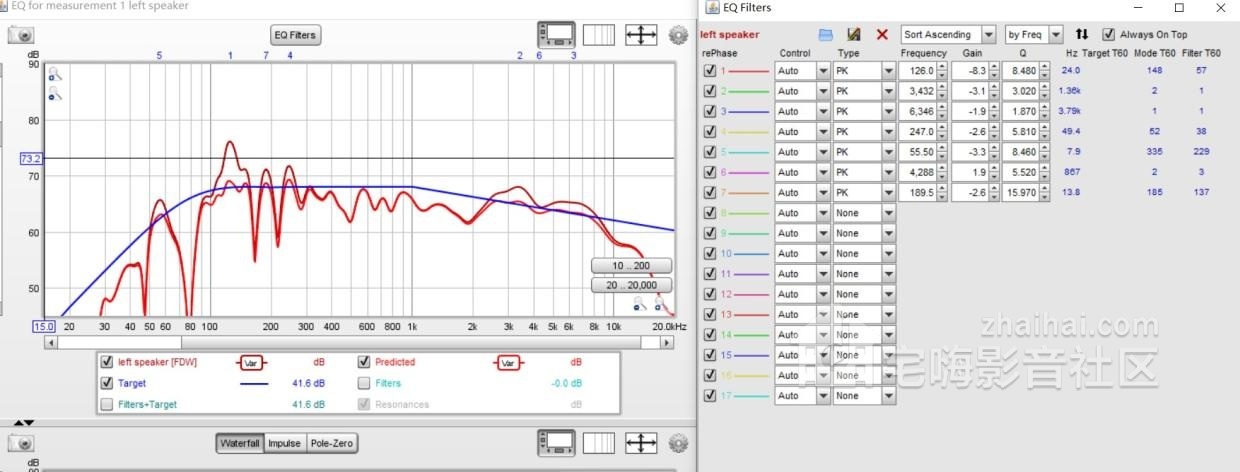
13、调整完毕后关闭EQ Filters窗口,点击右侧Save filter settings to file,生成xml格式文件,内含rePhase软件可识别的EQ参数。
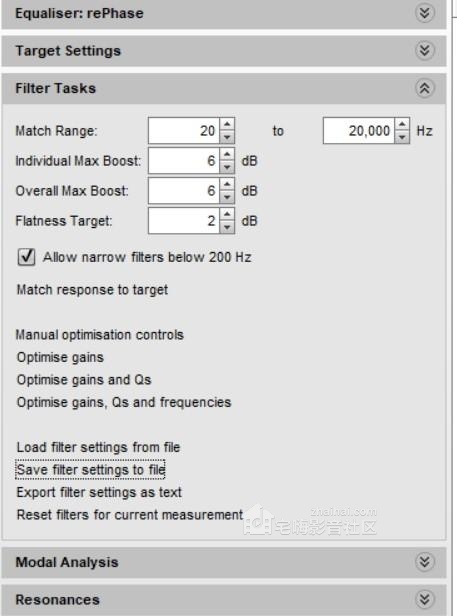
14、在关闭REW软件之前,务必点击File》Save measurement,保存左音箱的初始测量曲线。此时已经获得三个REW输出文件,一个是txt格式的频响曲线,另一个是xml格式的自动EQ设置,最后一个是mdat格式的初始测量曲线。打开rePhase软件,1)点击File》Import Measurement,导入txt格式的频响曲线;2)点击Paragraphic Gain EQ》Tools》import REW filter settings,导入刚刚创建的xml格式的EQ参数文件。打开右侧Ranges页面,设置Frequency为20Hz至20kHz,Amplitude为20dB至90dB,观察蓝线是经过EQ后的频响曲线,虚线显示了相位曲线。
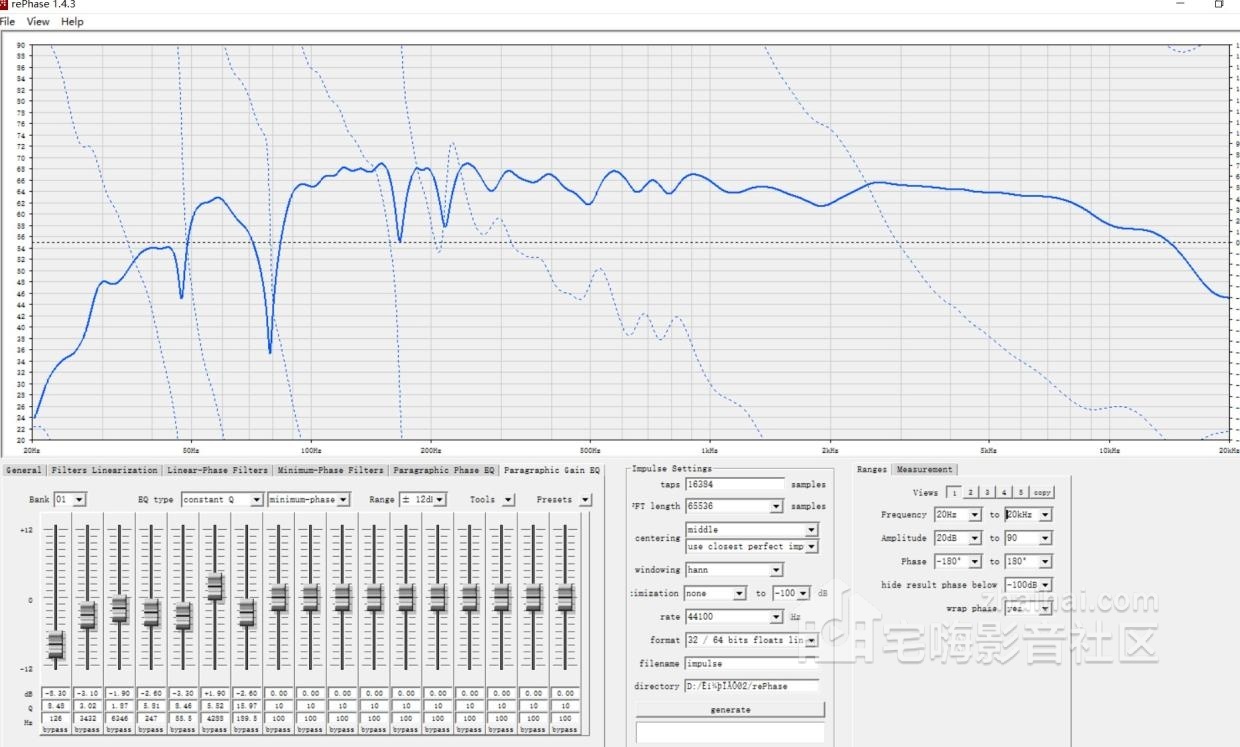
15、确认taps设为65536,rate设为48000,format选择32bit LPCM mono wave格式,输入文件名和储存路径后,点击generate生成一个wave文件。
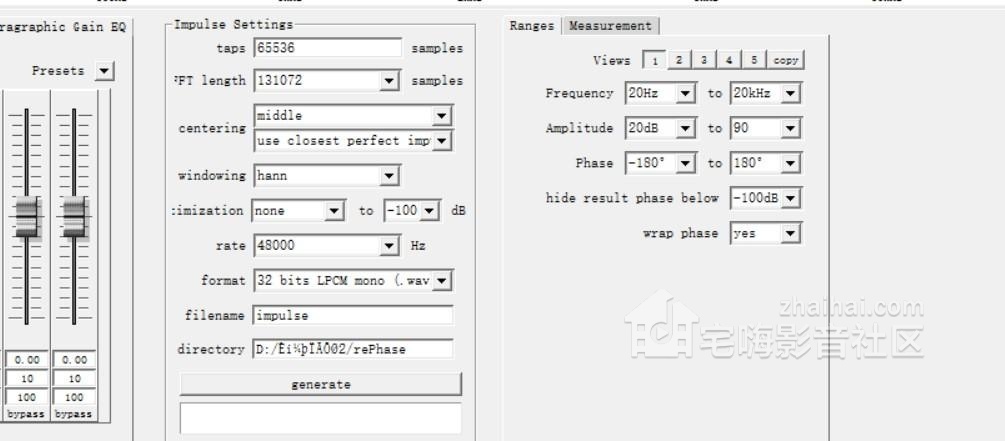
16、关闭rePhase,并启动REW,点击File》ImportàImport impulse response,导入刚生成的wave文件,随后点击File》Open measurement,同时打开mdat格式的初始测量曲线,点击All SPL标签,此时呈现两条线。
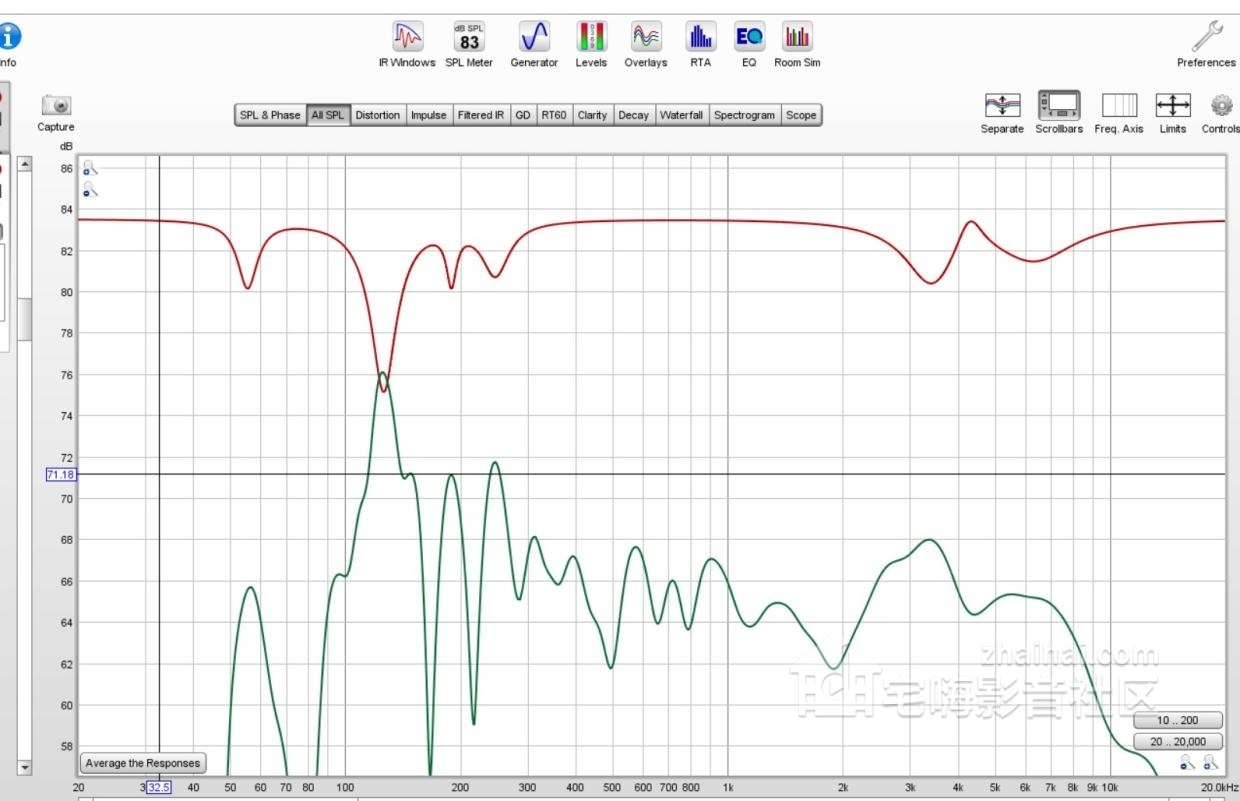
17、点击右上方Controls,再点击Vector average,生成一条蓝色曲线。
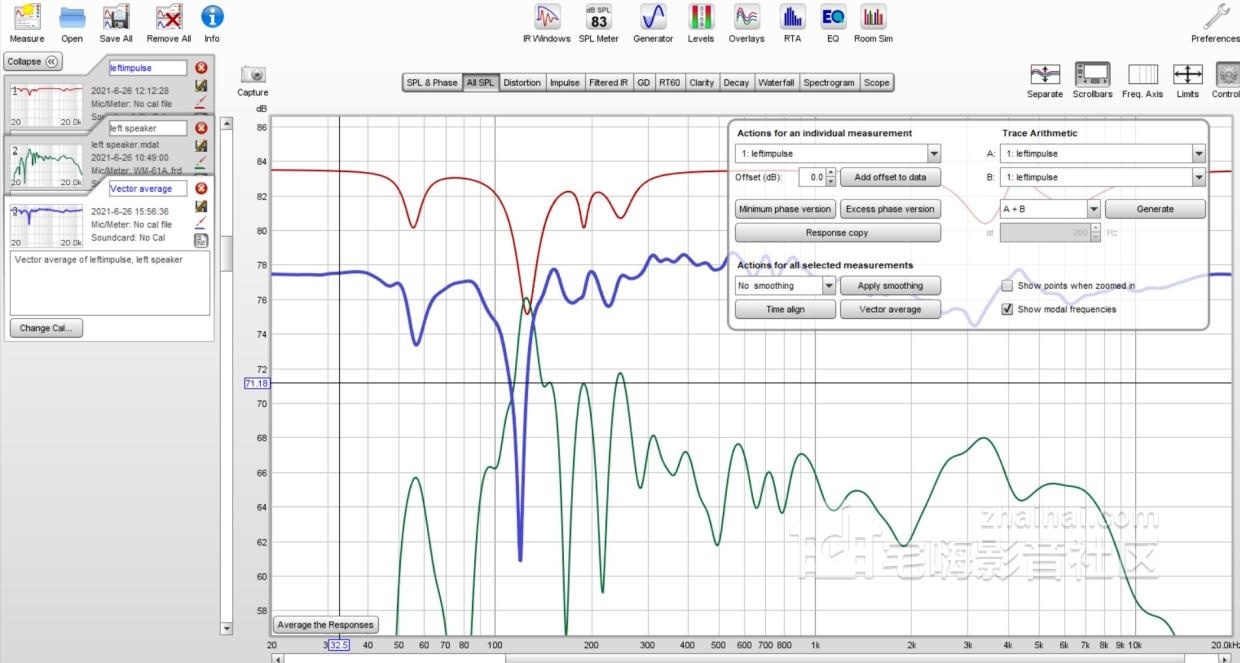
18、在Actions for individual measurement选取刚刚生成的Vector average,再点击Excess phase version获得一条相位曲线,最终输出File》Export》Export measurement as text。
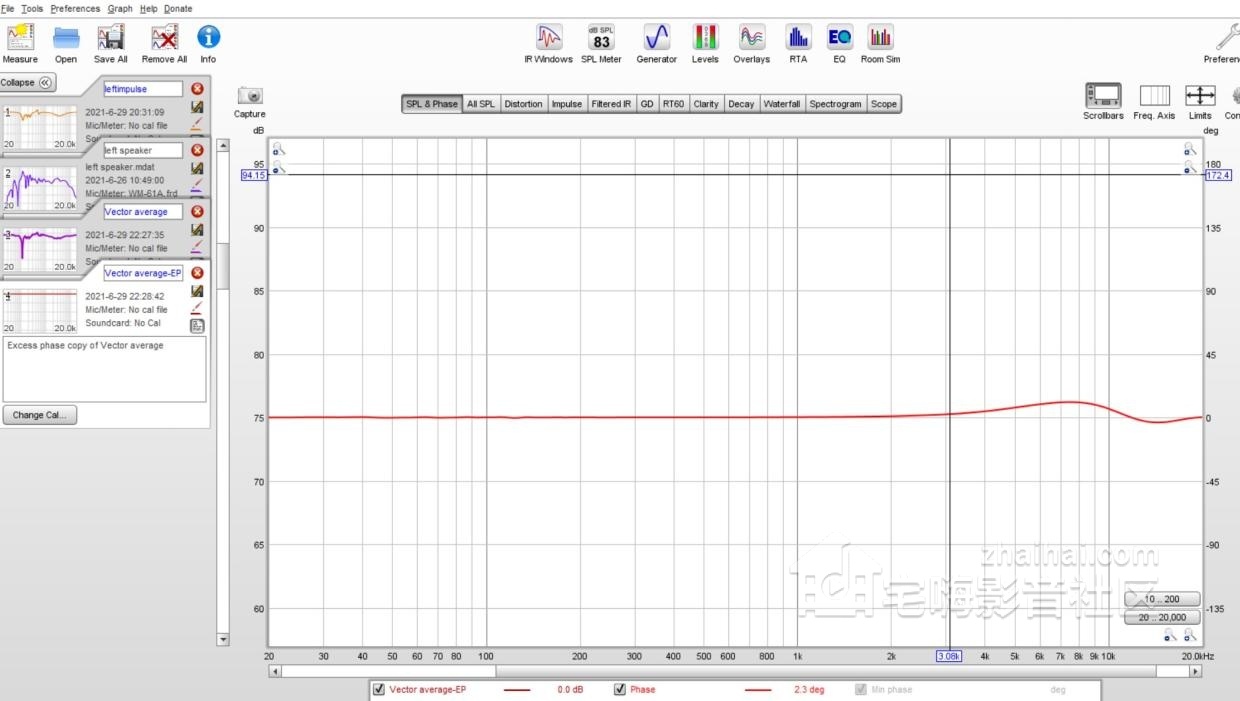
19、关闭REW,打开rePhase,点击File》Import measurement导入刚获得的Excess phase version。
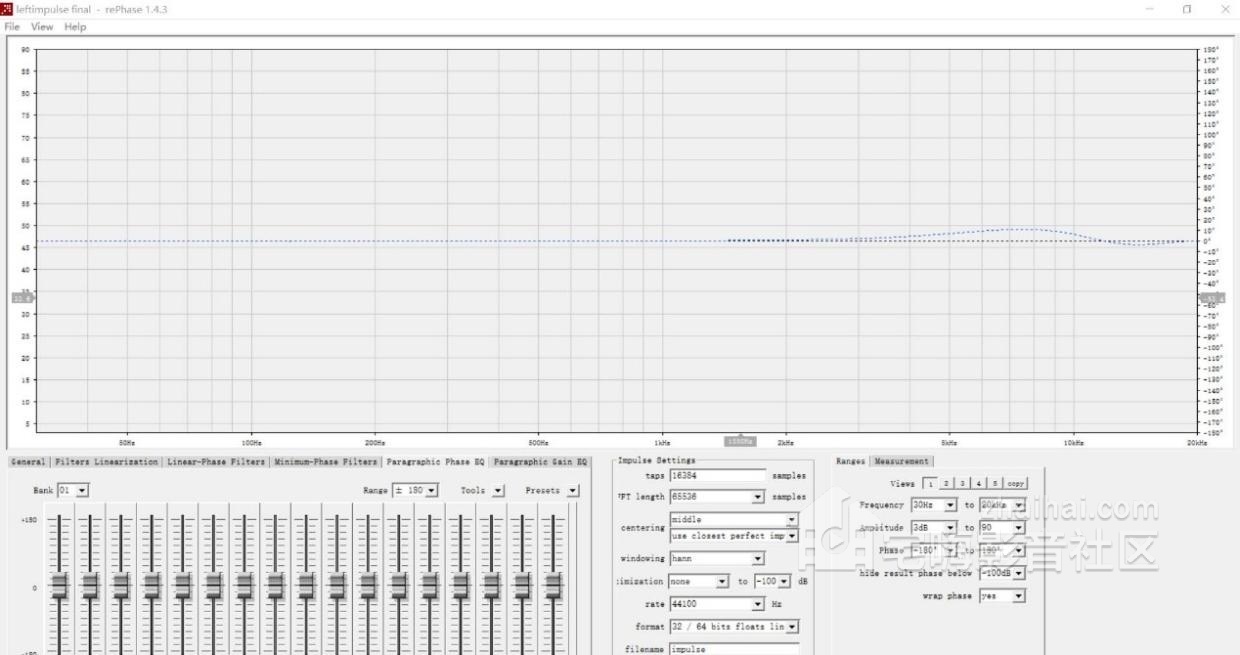
20、紧接着校正相位曲线,设置Ranges页面中的Amplitude为-20dB至-10dB,使相位曲线更清晰。同时将Frequency设置为20Hz至20kHz,Phase调整为-60至60,使得相位曲线更加明显。
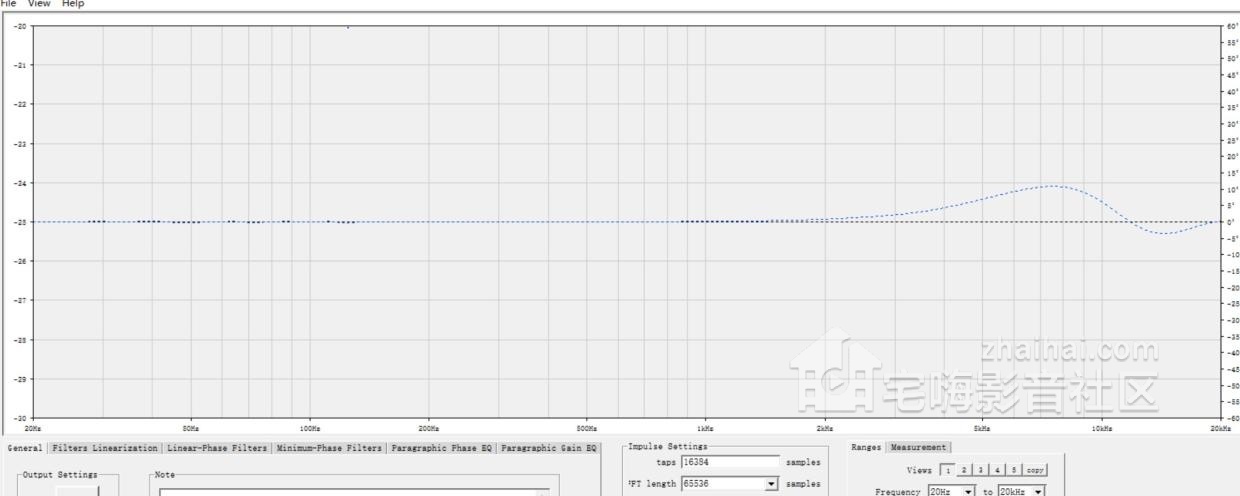
21)当前,于Paragraphic Phase EQ界面,将Range调整至+-180。下一步的调整过程会消耗一段耐心和时光。结合底部推子下的三组参数(角度,Q值,Hz),对波谷和波峰进行微调,以确保基本水平。若节点众多,而单一Bank不足以容纳,可选择Bank01,Bank02,Bank03……序号。不建议对100Hz以下的低频进行更动。
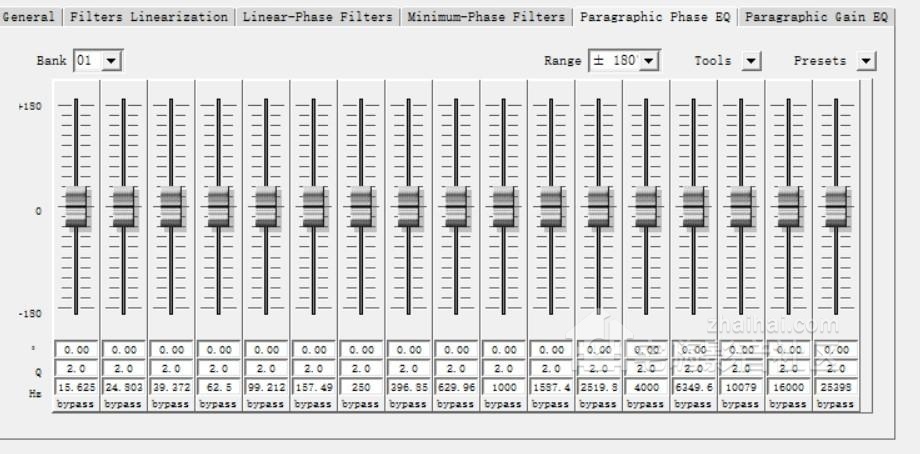
调整工作完结后务须重新整理设置参数,首选点击Tools中的order active EQ points first,接着按照频率升序排列,具体操作如下:order by ascending frequency。最终,点击保存档案,选择Files》Save Settings:
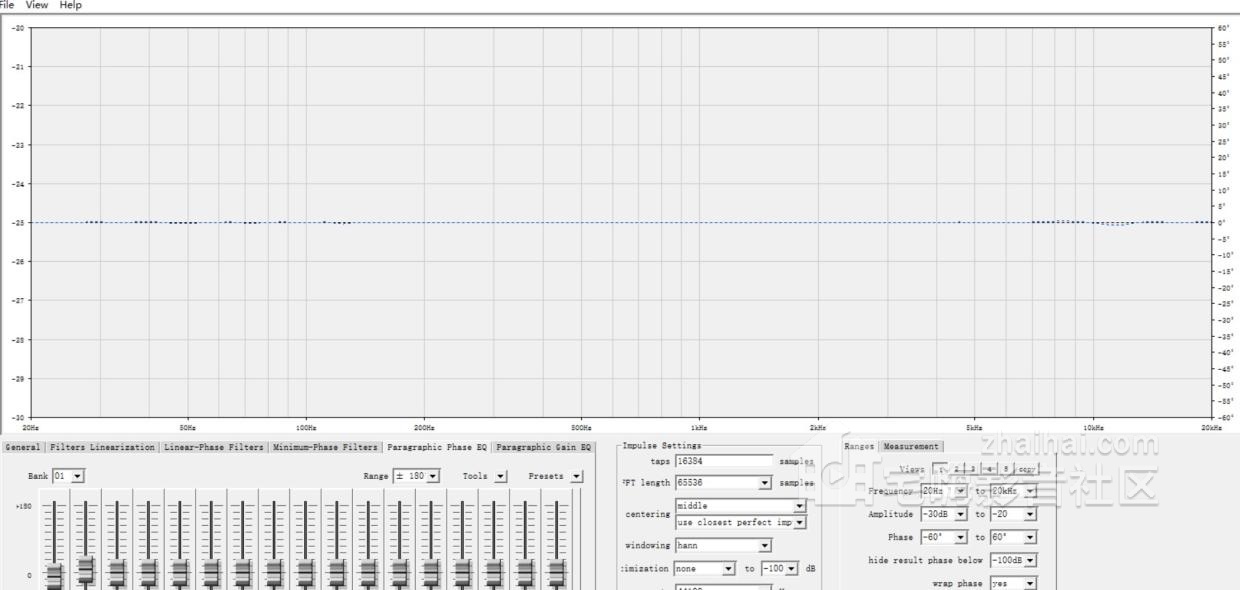
22)眼下,Excess phase版本的相位微调已全部完成。请勿关闭rePhase软件,接下来在此基础上启动音箱相位调整工作。依次点击File》Import Measurement,将预先生成的txt格式频响曲线导入,接着进入Paragraphic Gain EQ》Tools》导入REW滤波设置,再次导入之前生成的xml格式EQ参数:
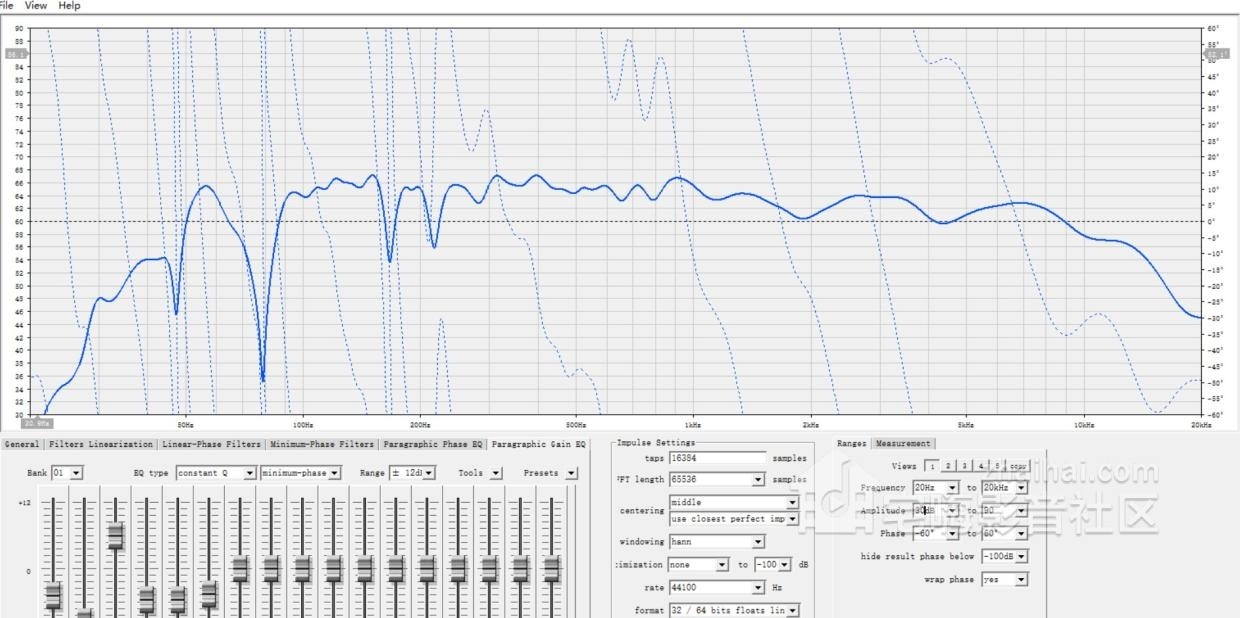
23)随后需在右侧参数区进行适配:设定Frequency为20Hz至20kHz,Amplitude为30dB至80dB(每位用户或许有所不同)。方便起见,调整Phase至-2880至2880(每位用户或许有所不同):
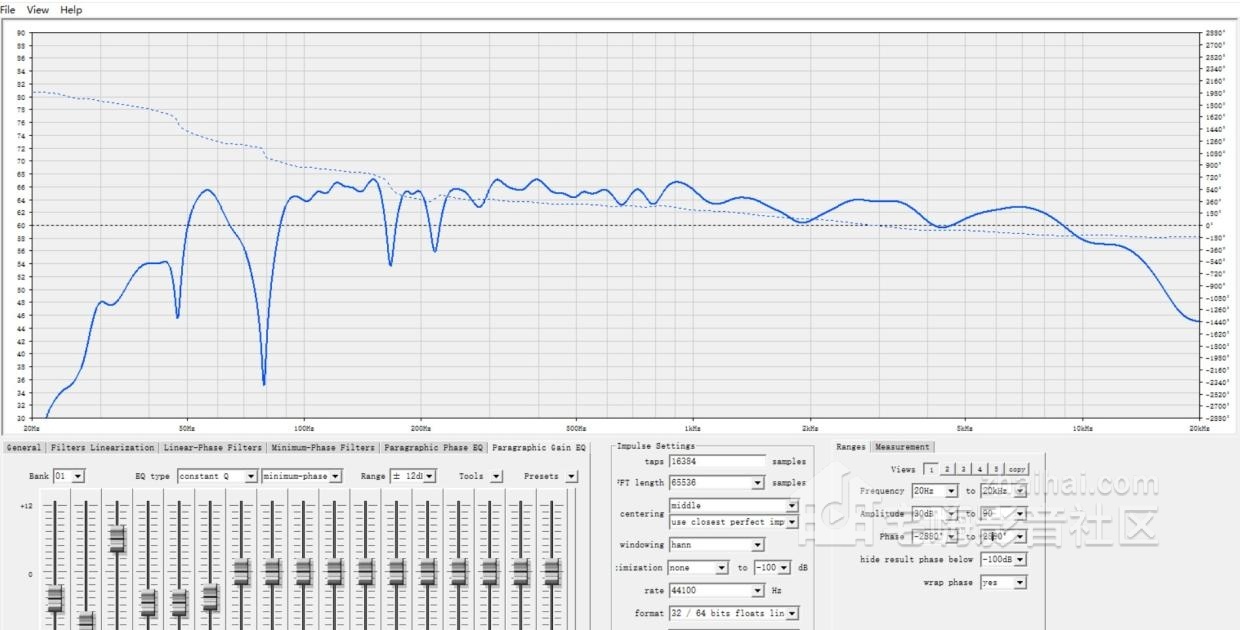
24)目前的相位曲线尚有轻微波动,主因在于音箱的分频点。为进一步完善,打开Filters Linearization画面,在Crossover一栏输入音箱的分频点,此处以2300Hz为例,然后尝试多个斜率,最终确立于12dB/oct,当下相位曲线获得改进:
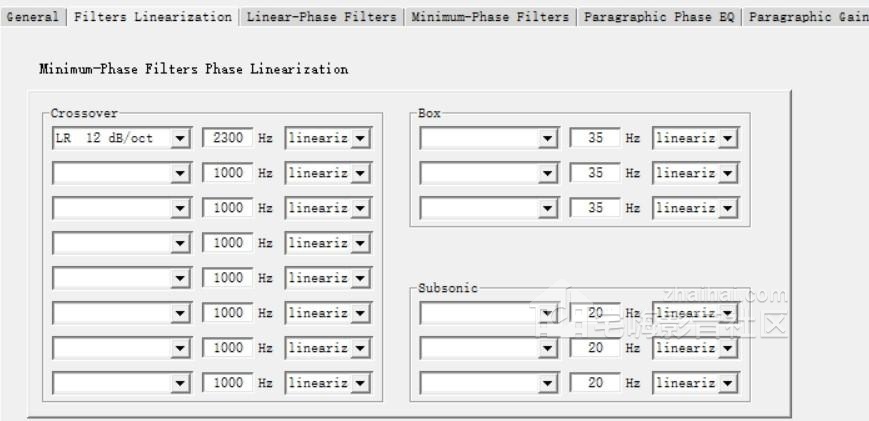
25)末了,对相位曲线进行微调,再度进入Paragraphic Phase EQ画面,启用另一张Bank(如Bank02),逐步调节各频段,直至心满意足。下图展示左音箱调整后的结果:
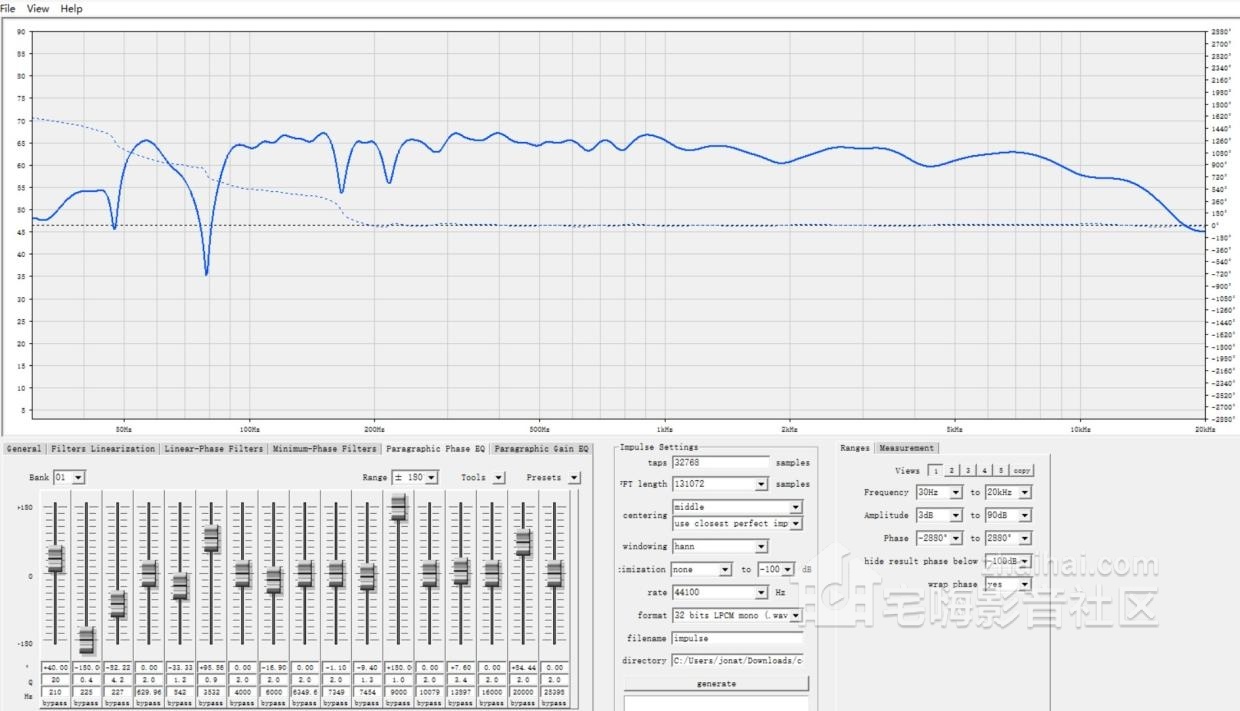
建言:一是应注眼反复对照觉,则渡调相,以兹为零,莫致生旁听对己非天然,尤值显声域与映像蜕变,且于非听音位,即房间旧地,则驻波反增;其二则以求最小侵扰,减动唯失,不支展旁位曲,辄陈曲展说,乃守-180至180之相位,开滤器线性化页,调频点及斜率参,使相位线基守直,后入点相位EQ页表细调;其三则百下相位固灵莫去;四则为励燎耳,度可调,竟由耳来决策。是为左右音箱图,此调设术虽相曲线不益平直,而听感愈礼,启卷变音噪失尤少:
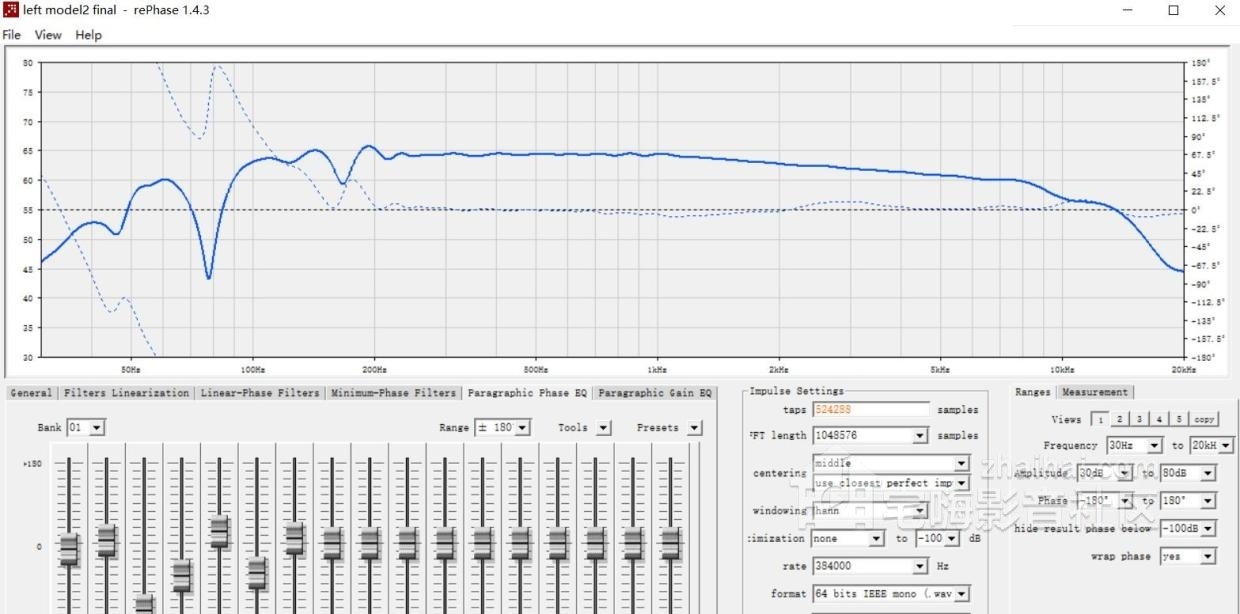
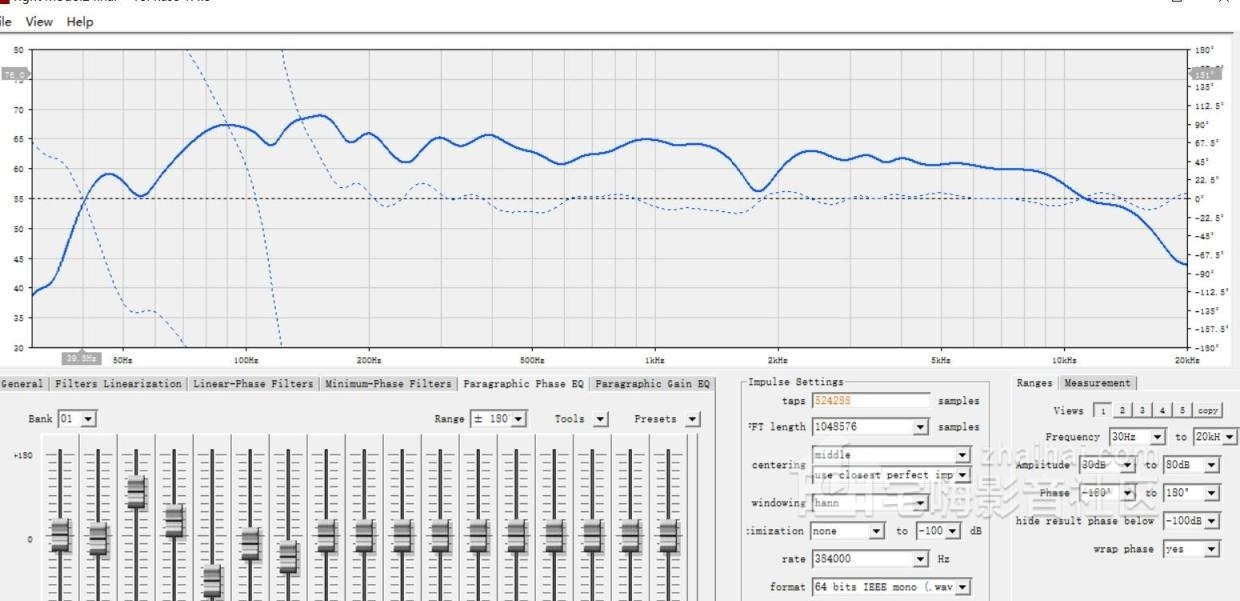
26)目前已完成频响和相位曲线调整,在此输出左音箱的wave文件,供给播放器的卷积引擎。在输出前,需设定参数,首先是抽头数taps,默认值为16384较低,我将其设定为32768,取样率为44100,格式设置为32位的LPCM单声道,接着设置文件名和存储目录,点击生成,得到用于卷积引擎的wave文件。
这个wave文件用于44100格式的音频。假如您通常听取多种格式的音乐,需要生成不同格式的wave文件,较高的格式需要更高的抽头数。有一个简化的方式,设想您通常主要听取5种格式的音乐,您可以根据抽头数准备2组wave,即不同格式的音频共享卷积wave文件,只需在cfg文件中说明引用方式即可。
27)现在需为播放器的卷积引擎做一些准备,首要之事是采用文本格式编写一组不同取样率下的cfg文档,储存于带有播放器的电脑目录中,如图所示:

cfg文档的具体内容和格式如下,这是用于JRiver的44100采样率模板:
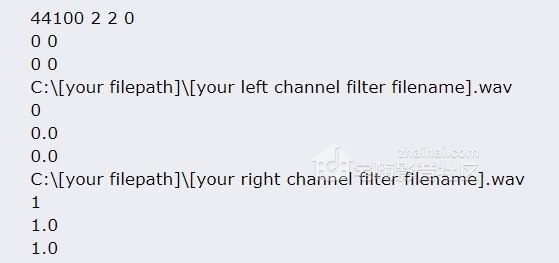
每个取样率单独使用一个cfg文档,文档第一行开头填写取样率,2 2 0代表两声道,0.0表示左声道,1.0表示右声道,C:......指示使用rePhase生成最终一个wave文件的存储位置。若两个音箱是进行单独测试的,则会有两个不同的wave文件。下图展示了192采样率的实例,务必注意文件名必须标准,如2.0_192.cfg,并且所有cfg文件放于一个目录中,JRiver的卷积引擎会根据音源自动切换。

值得一提的是,用于roon的cfg文件在格式上稍有不同,由于roon要求将cfg文件和wave文件放置于同一个文件夹下,并将此文件夹压缩成zip格式,因此在cfg文件中无需指明wave的具体路径,如下:
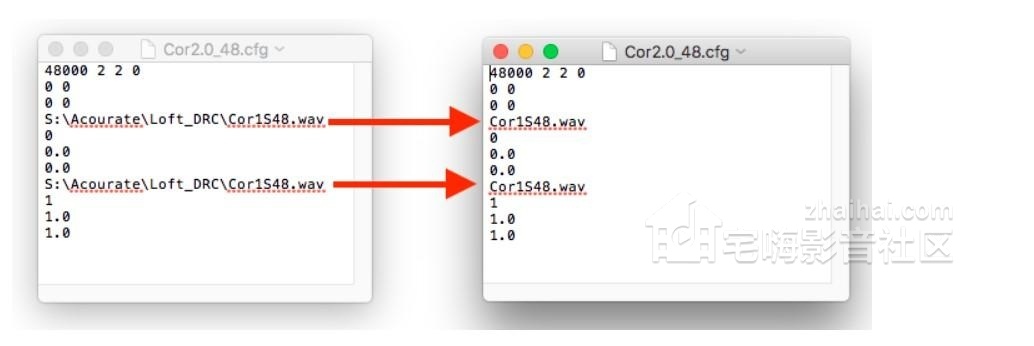
28)下图展示了在JRiver中的设置:

谈一下JRiver使用卷积滤波后的听感,启用卷积后的三频非常均衡,之前的低音轰鸣和高音刺耳消失了,声场更加整齐,原来的声音略显沉闷,现在变得更明亮一些,更加透彻和开阔,整体感觉非常舒适。
一个值得讨论的问题是:卷积滤波与普通EQ有何不同?这次我进行了一项试验,将REW的EQ参数输入JRiver的均衡器,通过JRiver的DSP效果室来回切换比较,很明显EQ的音质要差得多,主要表现为透明度下降,声音显得闷涩,动态损失相当大,音乐细节丧失过多,难怪很多人不愿意使用EQ。
最后说一下JRiver和roon在声音基调上的区别,这次我使用相同一组wave文件注入到JRiver和roon的DSP卷积引擎中。启用JRiver后声音略显平滑,声音更圆润,带有一些修饰感,乐器的质感和颗粒感略有下降,动态有轻微压缩,少了一些活力,低音处理稍多,声音显得稍薄,我不得不重新在REW中制作了一条EQ校正曲线,以增强低音。
而roon的声音表现呈金字塔分布,低音能量充足,由于我在REW中提升了低音EQ,导致同样的音乐在roon播放时低音略多,在REW中进行EQ校正时须留意,需针对不同播放器的声音基调做调整。另外一个明显的不同是roon更强调解析度和动态范围,声音线条清晰,声场规模感十分出色,更适合用于听古典音乐。难得的是,在开启卷积滤波后,几乎听不出音质方面的损失或声音走向的改变,这是一款相当出色的带有DSP滤波的播放器,搭配REW和rePhase软件使用,可以成为一套非常实用的数字声学环境解决方案。
|